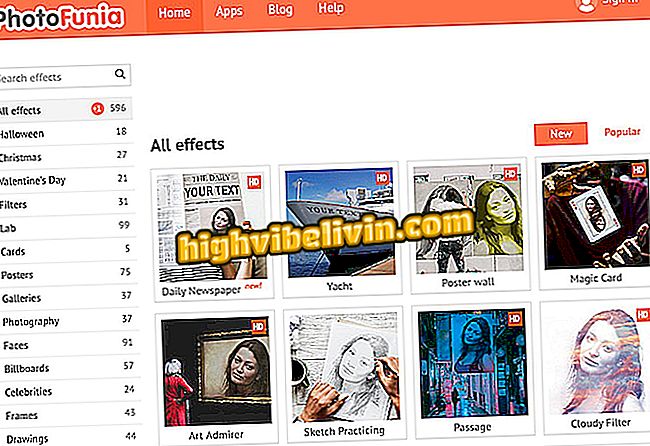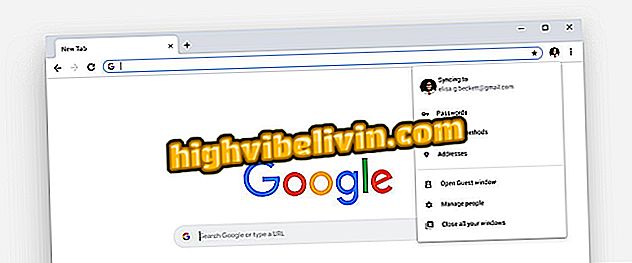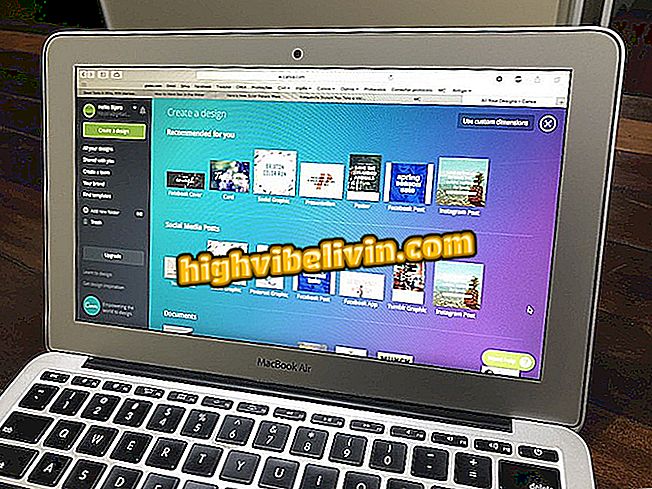Kako narediti Chrome hitrejši v sistemu Windows
Če želite, da je Chrome hitrejši v operacijskem sistemu Windows 7, Windows 8 ali Windows 10 in izboljšate izkušnjo brskanja, najprej preverite, ali je vaš brskalnik na najnovejši različici. Druge možnosti so: onemogočite ali odstranite razširitve, ki se ne uporabljajo, izbrišite stare podatke o zgodovini brskanja in omogočite vnaprejšnje vnašanje, kar omogoča hitrejše nalaganje strani, ko jo dostopate.
Razširitev za Chrome blokira spletna mesta, da se osredotočijo na študije

Če želite, da je Chrome hitrejši v sistemu Windows, naredite to
Posodobite brskalnik na najnovejšo različico
Chrome samodejno posodobi najnovejšo različico. Toda zaradi tehničnih težav ali slabe povezave z internetom ta mehanizem morda ne bo uspel. Če se vaš brskalnik nekaj časa ne zapira pravilno, je verjetno posodobitev čakala na zagon.
Če želite to popraviti, morate v naslovno vrstico brskalnika vnesti samo »chrome: // help« (brez narekovajev) in pritisniti »Enter«. Če imate na voljo posodobitve, bo prenos izveden in posodobitev se bo samodejno namestila. Ko končate, kliknite »Ponovni zagon«, da izvedete posodobitev.

Posodabljanje brskalnika Google Chrome
Onemogočite ali odstranite razširitve, ki se ne uporabljajo
Večina razširitev Chrome ne bo upočasnila, če pa jih nameščate preveč, bo vaš brskalnik morda počasen, prikazal se bo padec učinkovitosti in celo napake. Če vtičnika ne uporabljate, ga lahko onemogočite ali odstranite.
To naredite tako, da v naslovno vrstico brskalnika vnesete "chrome: // extensions" (brez narekovajev) in pritisnete '' Enter ''. Chrome bo v brskalniku prikazal seznam aktivnih razširitev. Če želite onemogočiti razširitev, samo počistite polje »Omogočeno«.

Onemogočanje razširitve v brskalniku Google Chrome
Za odstranitev kliknite ikono smetnjaka in potrdite s klikom na gumb »Odstrani«.

Odstranitev razširitve v brskalniku Google Chrome
Omogoči vnaprejšnje pridobivanje
Funkcija »vnaprejšnje predvajanje«, funkcija vnaprejšnjega pridobivanja v Chromu predpomni strani, ki so povezane s trenutno spletno stranjo. To omogoča, da se stran hitreje nalaga, ko jo dostopate. Ta funkcija ni omogočena privzeto, vendar jo lahko omogočite. V ta namen v naslovno vrstico brskalnika vnesite "chrome: // settings" (brez narekovajev) in pritisnite Enter.

Dostop do naprednih nastavitev Chrome
V polju »Zasebnost« potrdite polje poleg možnosti »Uporabi storitev predvidevanja za hitrejše nalaganje strani«.

Omogočanje funkcije vnaprejšnjega pridobivanja v brskalniku Google Chrome
Znova zaženite Chrome, da preizkusite hitrejši brskalnik.
Brisanje starih podatkov
Če podatkov o brskanju v Chromu ne čistite redno, bo vaš brskalnik verjetno zbiral nepotrebne podatke. Posledično se bo zmanjšala hitrost brskanja in uspešnost vašega spletnega brskalnika.
Če želite izbrisati podatke brskanja v Chromu, v naslovno vrstico brskalnika vnesite »chrome: // settings / clearBrowserData« (brez narekovajev) in kliknite »Enter«. V oknu, ki se prikaže, kliknite gumb »Počisti podatke brskanja«.

Brisanje podatkov brskanja v brskalniku Google Chrome
Kako dobim virus iz brskalnika Google Chrome? Izmenjava nasvetov v forumu.